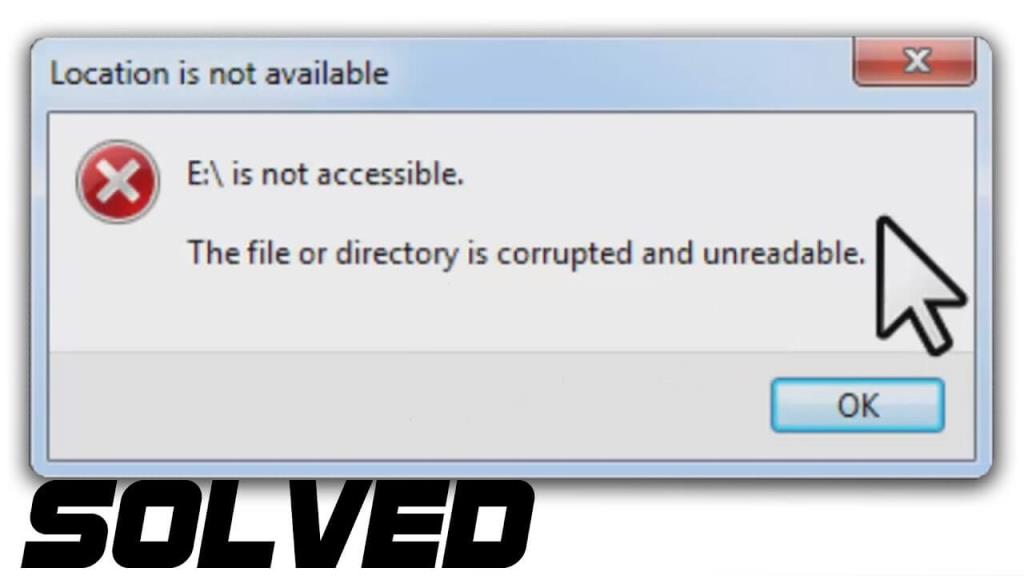
Hledáte opravy, jak se zbavit chybového hlášení „Soubor nebo adresář je poškozený a nečitelný“ v počítači s Windows 10, které se objevuje při používání jednotky USB, pevného disku nebo jiného úložiště souborů?
Pokud ano, jsme tu, abychom vám pomohli tuto chybu opravit. Jednoduše postupujte podle informací níže a objevte nejlepší řešení, která můžete vyzkoušet.
Co způsobuje chybu „Soubor nebo adresář je poškozený a nečitelný“?
Chybové hlášení je výsledkem poškození souborů nebo externích zařízení, kde jsou soubory uloženy. To brání přístupu k souborům nebo dalším činnostem, které chcete provést.
Mezi běžné příčiny poškození patří:
- Poškození oddílu MFT nebo FAT
- Virová infekce
- Fyzické poškození externích disků
- Náhlé odstranění externích jednotek
Jak opravit chybu souboru nebo adresáře je poškozená a nečitelná ve Windows 10
Riešení 1 – Použijte příkaz CHKDSK
Pro opravu poškozeného souboru a adresáře můžete použít příkazový řádek CHKDSK. Tento příkaz vám pomůže opravit chybu a obnovit ztracená data.
Postupujte podle těchto kroků:
- Stiskněte klávesu Win + X a vyberte příkazový řádek (Admin).
- Potvrďte akci kliknutím na Áno v okně Kontrola uživatelských účtů.
- Zadejte chkdsk H: /f (H představuje postiženou oblast disku) a stiskněte Enter.
- Čekejte, až se proces opravy dokončí.

Riešení 2 – Naformátujte jednotku Flash
Pokud CHKDSK není dostatečné, zkuste naformátovat pevný disk. Tímto způsobem vymažete poškozené soubory a adresáře.
Postupujte podle těchto kroků:
- Najděte příslušnou oblast disku, klikněte pravým tlačítkem myši na příslušnou jednotku.
- V rozbalovací nabídce vyberte možnost formátu.
- V novém okně klikněte na tlačítko Start a potvrďte zahájení procesu formátování.
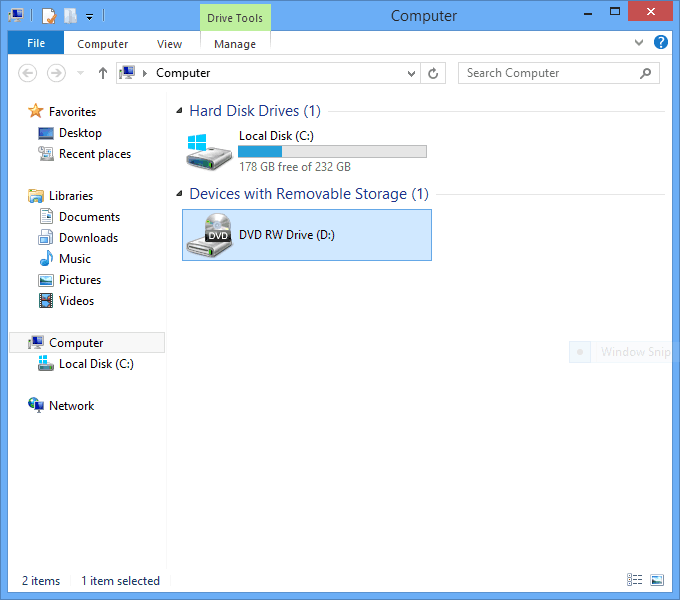
Riešení 3 – Preinštalujte systém Windows
Pokud je chybové hlášení generováno na lokálním disku C, může to znamenat, že tento disk je poškozený a počítač se nespustí. V takovém případě zkuste přeinstalovat Windows 10, abyste odstranili chybu.
Tipy pro prevenci budoucích problémů
- Ochrana vašich USB a pevných disků před škodlivými vlivy.
- Zálohujte svá data pravidelně.
- Provádějte pravidelnou kontrolu systému na viry.
- Bezpečně odpojujte hardware pomocí ikony „Bezpečné odstranění hardware“.
Časté dotazy
Ako opraviť poškodený priečinok na externom pevnom disku?
Na opravu můžete použít chkdsk nebo formátování pomocí diskové správy.
Ako môžem opraviť nečitateľný USB flash disk?
- Opravte logické chyby na jednotce USB pomocí nástroje pro kontrolu chyb ve Windows.
- Naformátujte poškozenou jednotku USB pomocí nástroje pro správu disků.
Nejlepší způsob, jak opravit chybu poškození souboru nebo adresáře
Pokud se tato chyba přesto zobrazuje, doporučujeme použít nástroj PC Repair Tool, který vám pomůže snadno opravit běžné chyby systému.
Závěr:
Doufáme, že námi poskytnuté opravy vám pomohly vyřešit problém s chybou soubory nebo adresářem, která je poškozená a nečitelná ve Windows 10. Následujte doporučení pro prevenci budoucích problémů.
![[VYRIEŠENÉ] „Tomuto vydavateľovi bolo zablokované spustenie softvéru na vašom počítači“ v systéme Windows 10 [VYRIEŠENÉ] „Tomuto vydavateľovi bolo zablokované spustenie softvéru na vašom počítači“ v systéme Windows 10](https://img2.luckytemplates.com/resources1/images2/image-2750-0408150428174.jpg)
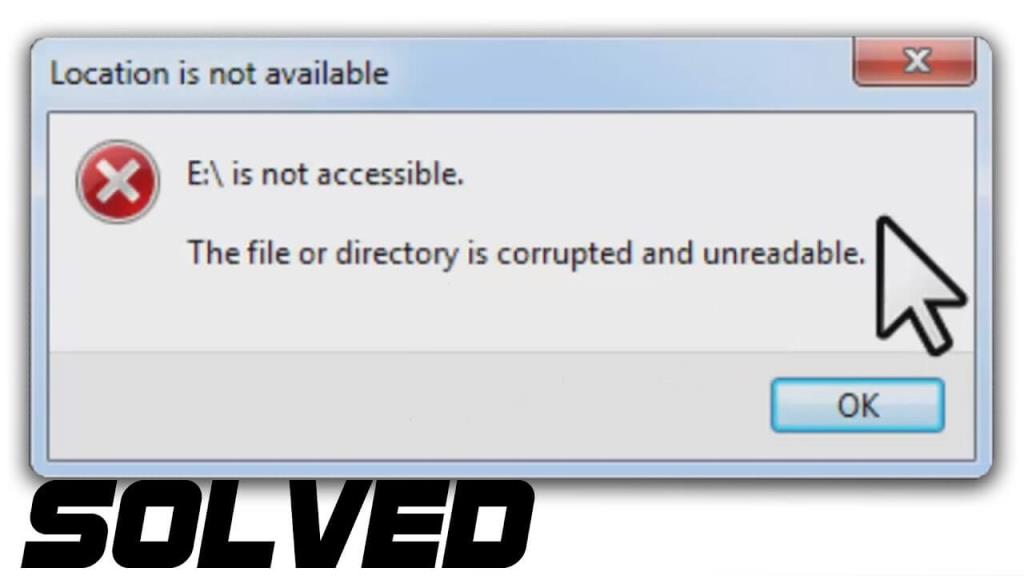

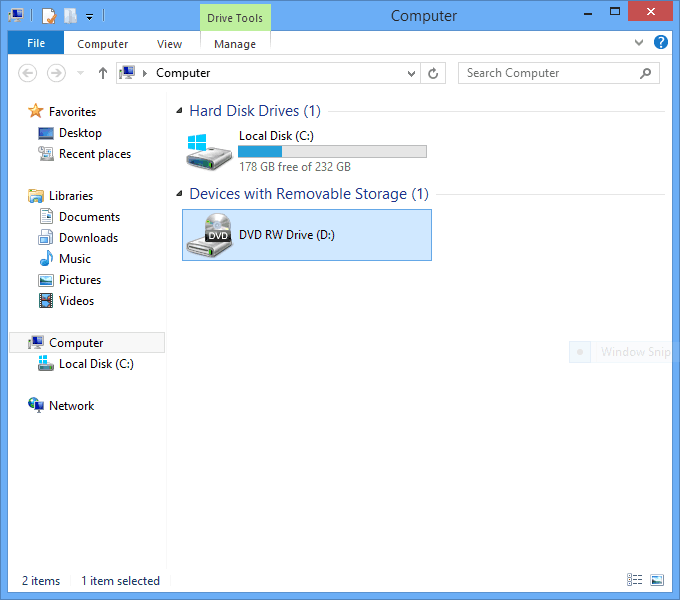

![[OPRAVENÉ] Kód chyby 0x80070035 Sieťová cesta sa nenašla v systéme Windows 10 [OPRAVENÉ] Kód chyby 0x80070035 Sieťová cesta sa nenašla v systéme Windows 10](https://img2.luckytemplates.com/resources1/images2/image-1095-0408150631485.png)






![Chyba 1058: Službu nelze spustit Windows 10 [VYŘEŠENO] Chyba 1058: Službu nelze spustit Windows 10 [VYŘEŠENO]](https://img2.luckytemplates.com/resources1/images2/image-3772-0408151015489.png)
Anna H. -
Jsem na tom podobně jako vy. Mám také podobné problémy a nevím si s nimi rady. Můžete doporučit nějaký software na opravu
Petra C. -
Skvělý článek, ale mohu se zeptat? Jak poznám, jestli je problém v disku nebo v systému?
Olinka V. -
Chtěla bych se zeptat, jestli je možné tuto chybu opravit bez reinstalace systému? Mám strach, že ztratím všechna data
Káťa 1234 -
Pro mě je to důležité téma, doufám, že mi to pomůže vyřešit problém. Můžete mi prosím říct, co dělat, když ta oprava nefunguje?
Marek R. -
Našel jsem i jiné články, ale tenhle má nejlepší vysvětlení. Jen tak dál
Filip K. -
Toto je pro mě velmi aktuální téma. Mám pocit, že můj počítač se často chová divně…
Veronika M. -
Přečetla jsem si návod, ale budu mít radši zálohu dat. Nikdy nevíte, co se může stát
Fanda K. -
Když jsem se poprvé setkal s tímto problémem, byl jsem úplně bezradný. Naštěstí jsem našel váš článek. Díky
Nina S. -
Skvělá rada! Zavolám své mamince, říkala něco o chkdsk, možná to bude fungovat i u ní.
Jakub v 22 -
Jsem technik a říkám, že je dobré se na to ptát odborníků. Hlavně si dávejte pozor na viry
Kuba IT -
Tip pro všechny: nezapomeňte si udělat zálohu dat před jakoukoliv opravou! Nikdy nevíte, co se může stát
Honza M. -
Děkuji za rady! Pomocí vašeho návodu jsem dokázal opravit můj operační systém. Jste úžasní
Tomas C. -
Chci se zeptat, jsou nějaké jiné metody, které byste doporučili na prevenci takových chyb v budoucnu?
Jana66 -
S tímto problémem jsem se také potýkala. Pomohlo mi obnovení systému, ale bylo to riskantní.
Lea L. -
Díky za sdílení. Měla jsem strach z přechodu na novou verzi Windows, ale vaše informace mi daly odvahu
Vlaďka 79 -
Konečně jsem našla řešení po týdnu trápení. Rada s příkazem chkdsk byla nejlepší, jakou jsem mohla najít
Maruška H. -
Vaše články jsou vždy skvělé! Nikdy bych nevěřila, že problém s adresářem může mít tak jednoduché řešení
Marta D. -
Fakt zajímavé! Mám otázku, co když je chyba v pevném disku? Může to ovlivnit celý systém
Iveta P. -
Včera jsem měla stejnou chybu. Po přečtení vašeho článku jsem byla schopna vyřešit problém za 10 minut. Děkuji!
Lenka Z. -
Děkuji za užitečné rady! Mám jednoho kamaráda, který by také potřeboval pomoc, pošlu mu odkaz na tenhle článek.
Petra S. -
Oprava adresáře mě hrozně štvala, ale váš návod mi vážně pomohl. Konečně klid v duši
Martin Z. -
Jsem nadšený z toho, jak jste to podrobně popsali. Rád se dozvídám nové techniky opravy a údržby.
Janina L. -
Na to, že je to technický problém, tak mě překvapilo, jak je článek čtivý. Díky
Lukáš pejsek -
Také jsem měl tuto chybu. Použil jsem příkazový řádek a podařilo se mi to opravit. To by mohlo někomu pomoci!
Tomáš a kočka -
Haha, zrovna jsem se smál, když jsem viděl ten název. Mám na počítači tolik chyb, že bych mohl napsat knihu
Milos P. -
Pavla mě teď tlačila, abych to vyřešil! Děkuji za tipy, vypadá to, že se brzy dostanu zpět do normálu
David K. 55 -
Je mi líto, že se s tímto problémem potýkáte. Mně také chyběl čas, ale vaše článek byl jasný a užitečný
Petr Novák -
Skvělý článek! Vždycky jsem se potýkal s touto chybou. Děkuji za tipy na opravu
Karel J. -
Naštěstí jsem měl zálohu, takže když mi systém spadl, bylo to snazší. Zálohy jsou klíčové
Hana O. -
Ráda bych se podělila o svou zkušenost. Měla jsem podobný problém a nakonec mi pomohlo ověřit systémové soubory
Stěpán V. 22 -
To je zajímavé. Vždycky jsem myslel, že problém se dá vyřešit jen reinstalací. Děkuji za nové info
Jakub E. -
Nemám moc zkušeností, ale zkusím to podle vašich rad. Snad se mi to povede!